主持网络研讨会
下载登录
在进入网络研讨会前,请您先下载并安装WeLink客户端。
- 如您使用桌面端主持网络研讨会,PC版/Mac版WeLink请点这里下载。
- 如您使用移动端主持网络研讨会,扫码下载移动客户端。
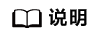
如您已下载WeLink客户端,请检查是否已更新到V7.12.4及以上版本,确保您能正常进入网络研讨会。
桌面端主持网络研讨会
建议您使用桌面端主持网络研讨会,会议效果更佳。
PC端进入网络研讨会
- 在WeLink会议管理平台“网络研讨会>我的网络研讨会>加入”;或者直接点击主持人入会链接。

- 如您已安装WeLink桌面端,点击“打开WeLink”,进入网络研讨会;如未安装桌面端,则先点击“立即下载”,下载安装后点“立即加入”,进入网络研讨会。

Web入会
- 在WeLink会议管理平台“网络研讨会>我的网络研讨会>加入”;或者直接点击主持人入会链接。

- 如果您没有安装WeLink客户端,您可以点击“使用浏览器加入”。


- 进入Web会议页面,您的页面将会如下图。

会前设置观众数显示
创建网络研讨会后,支持在高级设置中配置观众人数显示,也可以选择不显示。

等候室
您可以在创建会议时或者会中选择开启等候室,来宾加入会议时先进入等候室,等待主持人确认身份后才能进入会议。

主持人查看正在等待观众数
主持人在开启观众观看前,可以在与会者列表中的观众列表中看到当前正在直播间等待的观众数量。

开启观众观看
点击开启“观众观看”,即可开启网络研讨会。此时观众会从会前等待界面进入会议,会听到会议声音,看到会议画面。

查看观众与嘉宾是否入会
您可在在“与会者”里,查看嘉宾及观众列表,查看嘉宾与观众是否入会。

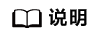
开启观众观看后,才可以看到观众列表。
邀请观众/嘉宾入会
如您需要邀请他人,您可将会议信息或会议二维码分享给观众或嘉宾。

设置观众观看画面
您可设置观众观看画面效果为“仅看演讲者”或“看所有嘉宾”。

“仅看演讲者”观众界面效果图如下:

“看所有嘉宾”观众界面效果图如下:

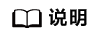
- 当会议中有共享时,观众观看画面会自动变为观看共享大画面+演讲者视频小画面。
- 当会议中主持人发起广播多画面时,PC端观众观看画面会自动变为广播画面,移动端不支持观看广播多画面。
- 当主持人设置看所有嘉宾时,观众侧可用看到所有嘉宾,根据嘉宾个数自动均分多画面。PC端一屏最大显示16画面,移动端一屏最大显示4画面。
- 观众观看画面优先级为:共享>广播>仅看演讲者/看所有嘉宾。
- 设置观众观看画面功能仅PC端可操作,移动端暂不支持。
修改观众名字
为了方便区分,您可以在观众入会后修改观众的名字。new

暂停观众观看
您可在会中点击暂停观众观看,暂停后观众无法观看网络研讨会音视频画面,提示观众“中场休息,稍后回来...”,但可以继续聊天。


暂停观看后,观众界面效果图(如下)

观众转嘉宾
当您需要将观众转为嘉宾,但尚未开启观众观看时,会出现以下提示:

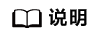
开启观众观看但尚未解锁会议时将出现提示:变更角色前,请先解锁会议。
观众可在任何状态下被转成嘉宾,您可在与会者列表中,对观众点击“设为嘉宾”,成功设置后观众将具有嘉宾的所有权限,可以更好的进行互动。
观众与嘉宾的功能对比详情可参照:参会者功能对比表

如果观众是匿名入会时,需要您进行二次确认才能执行转换操作。二次确认弹窗提示消息为:“确定设为嘉宾?与会者xx尚未完成实名认证,设为嘉宾可能存在风险”。

当转为嘉宾时观众的将会收到模糊窗口提示如下:

观众成功转为嘉宾之后会收到模糊窗口提示如下:

此刻您也将收到一个提示:“xx已经被设为嘉宾”。
嘉宾转观众
同观众转成嘉宾一样,您可以在任何情况下将嘉宾转成观众,嘉宾转为观众后将失去嘉宾的权利。
此时在观众界面将会收到模糊窗口提示如下:

嘉宾成功转为观众之后会收到模糊窗口提示如下:

此刻您也将收到一个提示:“xx已经被设为观众”。
允许/禁止观众说话
- 当观众举手求助或您需要让观众发言时,您可在与会者列表中,对观众点击“允许说话”,允许观众说话。

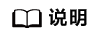
您对观众操作“允许说话”后,观众麦克风可用,但是仍为静音状态;需提示观众自己取消麦克风静音后说话,或者您再次对观众操作“取消静音”后,让观众说话。
- 当观众说话完毕后,您可点击“禁止说话”,禁止观众说话。

移除观众
在会议过程中,存在影响会议的观众时,您可以选择将观众移除会议。
- PC端:

此时你将收到系统提示:“是否移除与会者xxx?”

当观众被移出会议之后,将会退出会议并收到一条消息弹窗:“您已被主持人移出会议”
- 移动端:

此时你将收到系统提示:“是否移除与会者xxx?”

当观众被移出会议之后,将会退出会议并收到一条消息弹窗:“您已被主持人移出会议”

共享与标注
- 共享桌面
主持人和嘉宾可以共享桌面。共享后,其他嘉宾可以观看共享桌面画面并进行标注;观众仅能观看共享桌面画面和标注,不支持主动标注。


- 共享白板
主持人和嘉宾可以共享白板。共享后,主持人和嘉宾可以观看共享白板画面并进行标注;观众仅能观看共享白板画面和标注,不支持主动标注。

- 共享程序
主持人和嘉宾可以共享程序。共享后,其他嘉宾可以观看共享程序画面并进行标注;观众仅能观看共享程序画面和标注,不支持主动标注。

开启会中聊天
您可开启会中成员聊天,主持人可以设置是否允许聊天,沟通更便捷。

离开/结束网络研讨会
您可选择离开或结束网络研讨会。

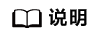
- 结束后,如果结束时的时间未到预约的结束时间,则网络研讨会还可以继续被召开。
- 网络研讨会中主持人和嘉宾全部离开后,会议会在1分钟内自动结束。
取消网络研讨会
您可在在会议管理平台“网络研讨会>我的网络研讨会>取消”结束网络研讨会。取消后,网络研讨会会从“我的会议”中消失,无法再次被召开。








